Maison >Tutoriel logiciel >Logiciel >Comment changer le thème de couleur dans le didacticiel de modification des couleurs AutoCAD2020_Theme
Comment changer le thème de couleur dans le didacticiel de modification des couleurs AutoCAD2020_Theme
- WBOYWBOYWBOYWBOYWBOYWBOYWBOYWBOYWBOYWBOYWBOYWBOYWBavant
- 2024-04-22 15:07:22888parcourir
Vous rencontrez des difficultés pour changer le thème de couleur d'AutoCAD2020 ? Ne vous inquiétez pas! L'éditeur PHP Apple a préparé avec soin ce tutoriel En partant du problème, il présentera une à une les étapes pour modifier la couleur du thème. Venez le découvrir et donner un tout nouveau look à votre interface de travail AutoCAD !
Tout d'abord, nous ouvrons notre ordinateur, puis ouvrons AutoCAD2020 ;

puis cliquez sur la flèche déroulante à côté de la marque A
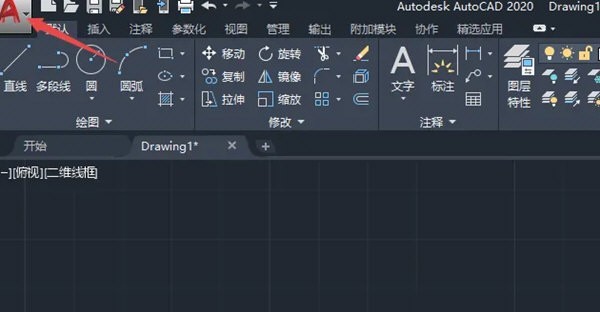
Puis cliquez sur options ; afficher ;
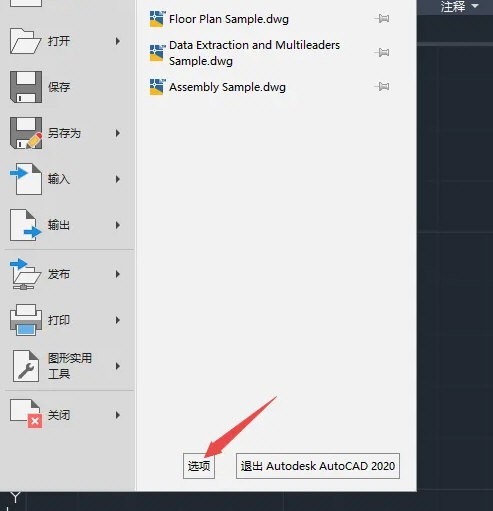
Cliquez ensuite sur la flèche déroulante à côté du thème de couleur ;
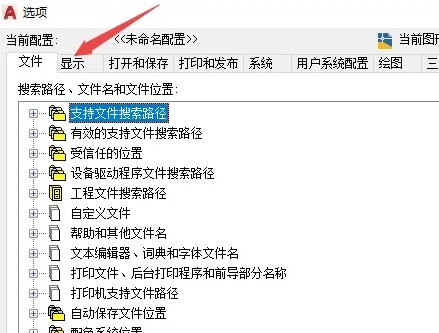
Le résultat est comme indiqué ; sur la photo, nous changeons donc le thème des couleurs.
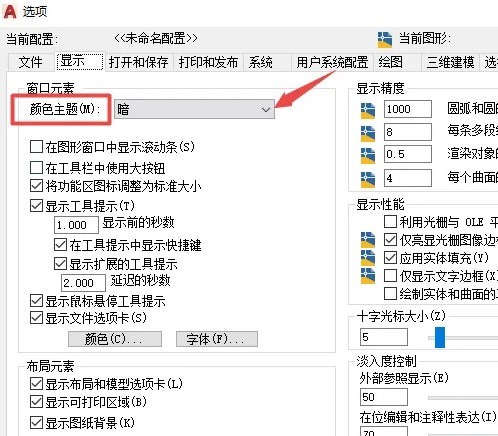
Ce qui précède est le contenu détaillé de. pour plus d'informations, suivez d'autres articles connexes sur le site Web de PHP en chinois!
Articles Liés
Voir plus- Comment afficher les jeux cachés sur Steam
- Comment utiliser un logiciel approprié pour ouvrir les fichiers dll sur un ordinateur win10 ?
- Comment définir le mot de passe du compte enregistré et afficher le mot de passe du compte utilisateur enregistré dans le navigateur 360
- Comment utiliser la CAO pour marquer toutes les dimensions en un seul clic
- Comment annuler le saut automatique vers le bord d'IE

